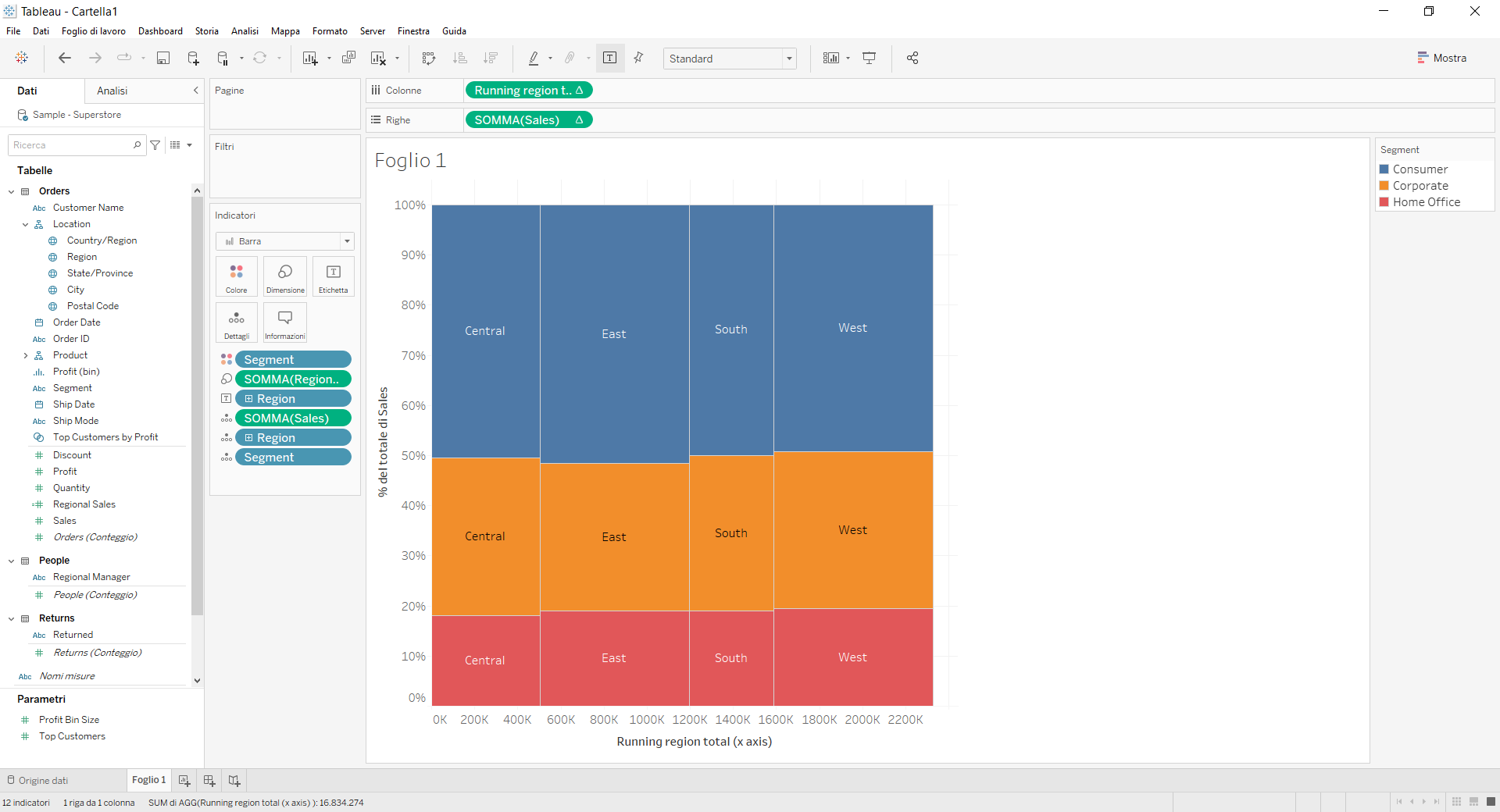Un grafico Marimekko è una rappresentazione grafica che utilizza grafici a barre impilate di larghezza variabile per visualizzare dati categorici.
Vediamo quindi come costruire passo dopo passo un grafico Marimekko su Tableau. Il nostro obiettivo è creare un grafico che mostri la percentuale di vendite per regioni e categorie.
Step 1. Crea un Marimekko chart
- Connettiti a Sample Superstore.
- Trascina Region e Segment su Righe.
- Trascina Sales sulla colonna Abc della tabella.
- Clicca con il tasto destro su Sales nella scheda Indicatori e seleziona Aggiungi calcolo tabella. Compila la finestra come mostrato sotto. Dovresti ottenere una colonna con le percentuali delle vendite totali per segmento.
- Trascina Sales sull’ultima colonna della tabella.
- Crea un campo calcolato. Chiamiamolo Regional Sales e scriviamo { FIXED [Region]: SUM([Sales])} .
- Trascina Regional Sales sull’ultima colonna della tabella.
- Crea un altro campo calcolato. Chiamiamolo Running region total (x axis) e scriviamo IF FIRST () = 0 THEN MIN([Regional Sales])
ELSEIF MIN([Region]) != LOOKUP(MIN([Region]),-1) THEN PREVIOUS_VALUE(0) + MIN([Regional Sales])
ELSE PREVIOUS_VALUE(0)
END
- Trascina Running region total (x axis) sulla tabella.
- Trascina Valori misure (che è già nella scheda Indicatori) su Dettaglio nella scheda Indicatori.
- Trascina Region e Segment su Dettaglio.
- Trascina via dalle Colonne Nomi misure.
- Dalla box Valori misure, trascina SOMMA(Sales) con il triangolino di fianco su Righe e Running region total su Colonne.
- Scegli Barre dal menù a tendina nella scheda Indicatori.
- Clicca con il tasto destro su Running region total nelle Colonne e seleziona Calcola utilizzando > Regione.
- Trascina SOMMA (Regional sales) dal box Valori misure e mettilo su Dimensione nella scheda Indicatori.
- Clicca su Dimensione nella scheda Indicatori. Seleziona Fisso > Allineamento > Destra.
- Trascina Segment su Color nella scheda Indicatori.
- Trascina Region su Etichetta. Finito!
Se ti sei perso i nostri articoli precedenti, puoi recuperarli sul nostro blog e continuare a seguirci sui nostri canali social LinkedIn, Facebook e Twitter!